如何在 Windows 11 上安装编解码器?
1. 从 Microsoft Store 下载 HEVC 编解码器
- 按Windows+S键打开搜索栏,然后输入Microsoft Store并打开最相关的结果以启动应用程序。


- 在Microsoft Store窗口中,输入HEVC Video Extensions,然后单击具有相同名称的结果。


- 单击带有提及价格的蓝色图标,然后按照屏幕上的说明完成购买。


它的价格会因一个国家而异。在继续购买产品之前,请确保它是由Microsoft Corporation发布的,因为还有许多其他公司发布的其他产品。
2.使用Shark007


Shark007 Advanced codecs是一个音频和视频编解码器包,可让您享受高清音频和视频播放,无需昂贵的视频播放器即可观看 3D 视频,并聆听 TrueHD 和 DTS MASTER 音频。
该站点是 Internet 上可用的最可靠的编解码器来源之一,并且已经存在很长时间了。此外,它还为 Windows 用户提供了多种音频和视频编解码器。
3. 使用 K-Lite 编解码器包
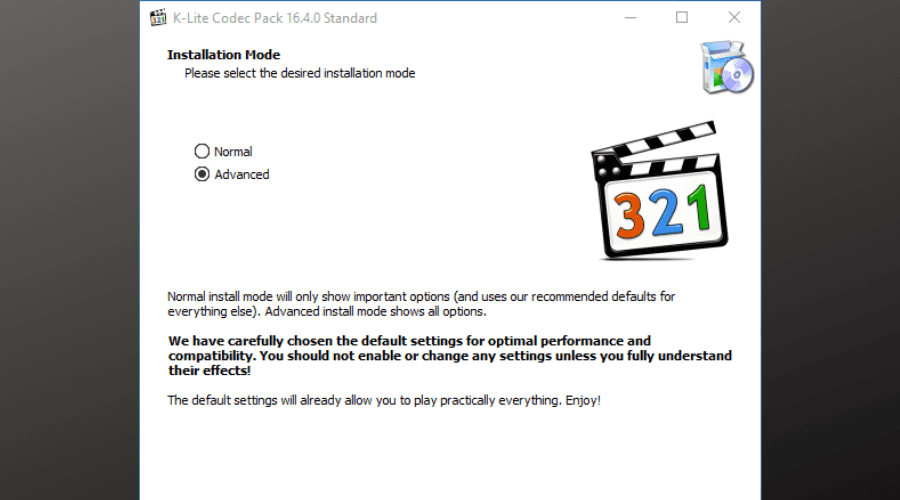

此替代方案是一组 DirectShow 过滤器、VFW/ACM 编解码器和可从K-Lite 软件免费获得的工具。编码和解码音频和视频格式需要分别使用编解码器和 DirectShow 过滤器。
K-Lite 编解码器包旨在成为播放所有音频和视频文件的直接解决方案。预计您将能够在使用 K-Lite Codec Pack 的同时播放所有主流音频和视频格式,以及一些不太常见的格式。
4.X Codec Bundle


X Codec Bundle不仅仅是另一个编解码器包,它还有更多的东西。这个全面的集合中只包含最广泛流行的编解码器。
如果您正在寻找包含大量编解码器、过滤器和工具的大包,那么您来错地方了。大量编解码器可能会导致 Windows 出现问题。
与其他编解码器包相比,您可以挑选要安装的组件。此外,您还可以获得卸载支持、检测以前安装的版本、更新新版本以及支持无人值守安装。
5.下载 VLC 媒体播放器


虽然 HEVC 编解码器可在 Microsoft Store 上以合理的价格购买,但许多用户仍然不明白为什么他们要为如此重要的东西收费。
但是,有一些解决方法可以在 Windows 11 上播放 HEVC 视频,而无需从 Microsoft Store 获取该软件。许多不同的媒体播放器(免费和付费)都可用,无需下载任何其他软件即可播放 HEVC 视频。
VLC 是一种免费的开源媒体播放器,几乎可以播放所有视频和音频格式,包括 H.264。它是市场上使用最广泛的第三方多媒体播放器之一。您可以从他们的官方页面下载 VLC。
下载编解码器安全吗?


如果网站指示您下载编解码器、播放器或浏览器更新以观看视频,请谨慎操作。您无需下载任何此类内容 – 该网站正试图用恶意软件感染您的计算机。
遇到此类骗局的最常见方法是通过社交媒体或视频流服务上的链接。
这些广告不会出现在 Netflix 和 YouTube 等信誉良好的网站上,而是出现在质量较低的网站上,例如允许您流式传输盗版媒体的网站。
弹出窗口、横幅广告或整页广告会试图说服您下载某种伪装成编解码器、视频播放器或软件更新的恶意软件。
通过按照上述步骤安装编解码器,您将防止任何潜在危险。
编解码器是每个系统的重要组成部分,因为没有它们,您将无法在计算机上进行任何多媒体工作。
还没有评论,来说两句吧...